在软件启动窗口点击“设置”按钮,打开参数设置窗口,点击左侧“语音朗读”选项卡,设置界面如下:
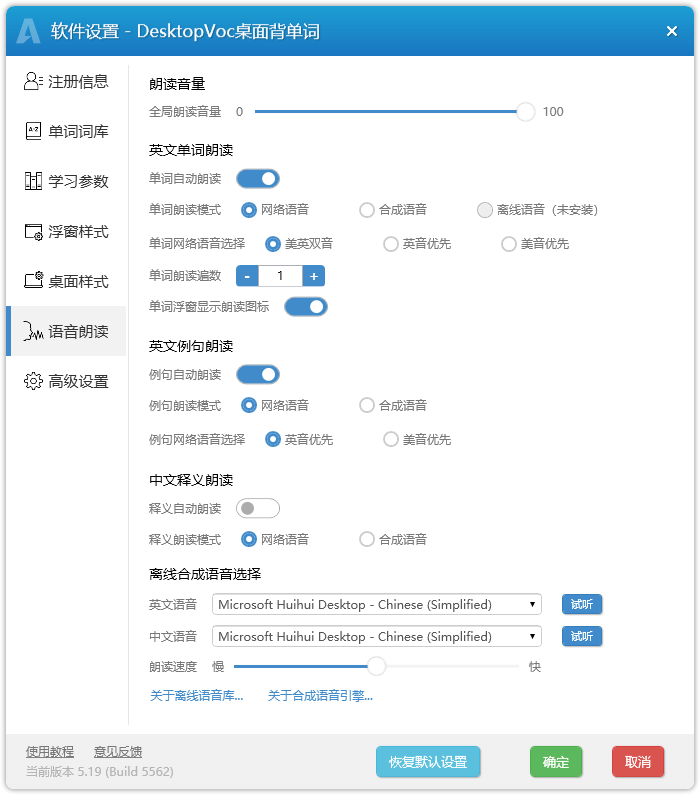
朗读音量
调整软件全局朗读音量大小。
英文单词朗读
设置开启单词自动朗读:
开启后,在各类学习模式下单词展现时将自动进行朗读。
朗读模式:
网络语音——单词朗读资源来自网络服务器,使用时需确保网络通畅,初次朗读时软件会将数据缓存至本地,再次调用时直接从本地加载。如朗读时出现卡顿情况,请查看问题原因及解决方法。
合成语音——使用合成语音朗读引擎TTS(Text To Speech)进行朗读,可使用系统自带语音,注册用户可获得更多高清语音引擎,使用方法详见语音引擎使用教程。
离线语音——学霸会员可下载使用外籍人士录制的单词语音数据包,使用方法详见语音包内说明文件。
单词网络语音选择:
美英双音——当语音可用时,使用美式发音、英式发音各朗读一遍单词
英音优先——当语音可用时,使用英式发音朗读一遍单词
美音优先——当语音可用时,使用美式发音朗读一遍单词
单词朗读遍数:
为增强学习效果,可设置多次朗读单词。
单词浮窗显示朗读图标:
浮窗与桌面模式下,在单词右侧显示喇叭图标,鼠标移入后可手动朗读单词。
英文例句朗读
设置浮窗与桌面模式下英文例句的朗读方式,方法同上。
中文释义朗读
设置浮窗与桌面模式下中文释义的朗读方式,方法同上。
离线合成语音选择
可以在英文语音和中文语音下拉列表框中选择对应的语音朗读引擎。通常,语音引擎的名称会包含其支持的语言类型,因此您可以通过查看引擎名称来判断已选择的语音朗读引擎是否与您需要的语言相匹配。
点击右侧的“试听”按钮,您将听到所选语音朗读引擎的效果。请注意,如果您未正确设置中英文语音朗读引擎,可能会导致语音朗读出现异常。
语音朗读速度:
调节合成语音的朗读速度。



 联系客服 ...
联系客服 ...